السلام عليكم ورحمة الله وبركاته
الكثير منا يعاني من كثرة الدخول للماسنجر لعدة اسباب لكن فيه سبب شائع لدى الجميع
اللي هو
الخطأ 80048820
هذا شرح كامل للمشكله والحل
الخطأ 80048820: عدم إمكانية تسجيل الدخول إلى Windows Live Messenger
قد لا تتمكن من تسجيل الدخول نظرًا لوجود مشكلة في الاتصال بالإنترنت أو جدار الحماية (ميزة أمان تم تصميمها للمساعدة في حماية جهاز الكمبيوتر من أن يصل إليه عنصر خارجي غير معتمد. ويمكن أن يكون جدار الحماية على شكل أجهزة أو برامج أو الاثنين معًا.) لديك أو إعدادات التاريخ والوقت أو إعدادات الوكيل أو إعدادات الأمان أو أمان SSL. بالإضافة إلى ذلك، قد لا يتوفر الخادم بشكل مؤقت. لاستكشاف المشكلة وإصلاحها، جرّب الخطوات التالية في الترتيب التالي:
تحقق من اتصال الإنترنت لديك
قم بزيارة موقع ويب آخر للتأكد من أنك متصل بالإنترنت. في حالة عدم إمكانية الاتصال بأي موقع ويب، اتصل بـ ISP (موفر خدمة الإنترنت. وهو شركة تقدم خدمات الوصول إلى الإنترنت.) أو مسؤول الشبكة المحلي لديك.
تحقق من إعدادات جدار الحماية لديك
1- قم بزيارة موقع ويب MSN Web Messenger
2- انقر فوق ابدأ MSN Web Messenger، ثم حاول تسجيل الدخول.
إذا كنت تستطيع تسجيل الدخول إلى MSN Web Messenger، لكن لا يزال Windows Live Messenger غير قادر على الوصول إلى الإنترنت، فقد يكون Windows Live Messenger قد تم حظره بواسطة أحد جُدر الحماية. قد تحتاج إلى إضافة MSNmsgr.exe إلى قائمة السماح في جدار الحماية. لمزيد من المعلومات، قم بالاطلاع على وثائق جدار الحماية الذي تستخدمه أو موقع الويب.
تحقق من حالة شبكة Windows Live Messenger
قد لا تتوفر خدمة Windows Live Messenger بشكل مؤقت. تحقق من حالة شبكة Windows Live Messenger على موقع ويب حالة شبكة Windows Live Messenger، ثم حاول تسجيل الدخول مرة أخرى لاحقًا.
تحقق من إعدادات الوكيل في برنامج Windows Internet Explorer
إذا كان لا يمكنك الاتصال بالإنترنت، تأكد من صحة إعدادات الوكيل في برنامج Internet Explorer. قد يلزم الأمر الاتصال بـ ISP (موفر خدمة الإنترنت. وهو شركة تقدم خدمات الوصول إلى الإنترنت.) الموجود لديك أو بمسؤول الشبكة لمعرفة الإعدادات الصحيحة. لمسح إعدادات الوكيل من برنامج Internet Explorer، اتبع الخطوات التالية:
1- قم بتشغيل Internet Explorer.
2- من القائمة أدوات، انقر فوق خيارات إنترنت.
3- من علامة التبويب الاتصالات، انقر فوق إعدادات LAN.
4- قم بإلغاء تحديد خانة الاختيار الكشف عن الإعدادات تلقائيًا.
5- انقر فوق موافق، ثم انقر فوق موافق مرة أخرى.
قم بمسح إعدادات الوكيل الموجودة في برنامج Messenger
1- قم بتشغيل Messenger.
2- من القائمة أدوات، انقر فوق خيارات.
3- تحت الاتصال، انقر فوق إعدادات متقدمة.
4- قم بحذف الإدخالات الموجودة تحت SOCKS.
5- انقر فوق موافق، ثم انقر فوق موافق مرة أخرى.
تحقق من إعدادات الأمان في برنامج Internet Explorer
1- قم بتشغيل Internet Explorer.
2- من القائمة أدوات، انقر فوق خيارات إنترنت.
3- في علامة التبويب خيارات متقدمة، في المقطع أمان، تأكد من عدم تحديد خانة الاختيار التحقق من إبطال شهادة الملقم، وتأكد من تحديد خانتي الاختيار استخدام SSL 2.0 واستخدام SSL 3.0.
4- انقر فوق موافق.
تحقق من صحة إعدادات التاريخ والوقت
بالنسبة لـ Windows XP:
1- من شريط المهام، انقر فوق ابدأ، ثم انقر فوق تشغيل.
2- اكتب control timedate.cpl، ثم انقر فوق موافق.
3- في مربع الحوار خصائص التاريخ والوقت، تأكد من صحة إعدادات التاريخ والوقت على جهاز الكمبيوتر، ثم انقر فوق موافق.
بالنسبة لـ Windows Vista:
1-انقر على شريط المهام فوقبدء، واكتب control timedate.cpl في المربع بدء البحث، ثم اضغط على ENTER.
2-في مربع الحوار خصائص التاريخ والوقت، تأكد من صحة إعدادات التاريخ والوقت على جهاز الكمبيوتر، ثم انقر فوق موافق.
قم بإعادة تسجيل مكتبات أمان SSL
1- بالنسبة لـ Microsoft Windows XP، على شريط المهام انقر فوق بدء، ثم انقر فوق تشغيل.
— أو —
بالنسبة لـ Windows Vista، على شريط المهام انقر فوق بدء، واكتب الأوامر التالية في المربع بدء البحث، ثم اضغط على ENTER.
2- اكتب كل أمر من الأوامر التالية، ثم اضغط المفتاح ENTER. بعد أن يتم تنفيذ كل أمر بنجاح، ستظهر لك إحدى رسائل "نجح DllRegisterServer". انتظر حتى تظهر هذه الرسالة قبل متابعة الأمر التالي.
REGSVR32 softpub.dll
REGSVR32 wintrust.dll
REGSVR32 initpki.dll
REGSVR32 Rsaenh.dll
REGSVR32 Mssip32.dll
REGSVR32 Cryptdlg.dll
REGSVR32 Dssenh.dll
REGSVR32 Gpkcsp.dll
REGSVR32 Slbcsp.dll
REGSVR32 Sccbase.dll
قريبا ان شاء الله موضوع خاص بجميع مشكال الماسنجر والحلول المتوفره لها بأذن الله
تحيتي لكم
احمد الفهد
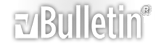





 الخطأ 80048820: عدم إمكانية تسجيل الدخول إليكم الحلول المتوفره لهذا الخطأ
الخطأ 80048820: عدم إمكانية تسجيل الدخول إليكم الحلول المتوفره لهذا الخطأ


مواقع النشر (المفضلة)